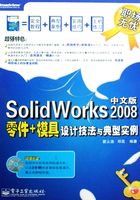
1.2 SolidWorks 2008 中文版安装提示
SolidWorks 2008安装分为个人单机安装及多机型安装两种,多机型安装是通过创建管理映像并将安装调用到客户端,就可在多个客户端上安装SolidWorks产品。
1.安装的系统要求
操作系统:Windows Vista (64-位)或Vista (32-位),Windows XP Professional (32-位)或XP Professional (64-位);
内存:1GM或更高;
显卡:OpenGL workstation graphics;
CPU:Intel Pentium™、Intel Xeon™and Intel Core™、AMD Athlon™,AMD Opteron™或AMD Turion™;
光驱:DVD。
2.安装SolidWorks的步骤
(1)进行以下操作之一:
A.若想从光盘在本地计算机上进行安装,将适当的光盘插入到计算机光驱中。
B.若想从下载目录进行安装。浏览sldIM子文件夹然后双击sldIM.exe。
C.欲通过从SolidWorks下载进行安装:浏览SolidWorks网站,使用电子邮件地址和密码或SolidWorks序列号作为订阅客户登录。在Self Service(自我服务)下单击Download Software and Updates(下载软件和更新)。在Download Software(下载软件)下单击SolidWorks 2008<service_pack>。
(2)进入SolidWorks 2008的安装界面,如图1-1所示。

图1-1 SolidWorks 2008安装向导
(3)按照提示选择不同的软件包进行安装,或通过“自定义”选择需要安装的部分。如图1-2所示。

图1-2 选择安装内容
(4)选择安装目录,并选择安装异型孔及SolidWorks Toobox插件数据的位置。如图1-3所示。

图1-3 指定安装路径
(5)输入打印在产品包装盒上的SolidWorks序列号,如图1-4所示。

图1-4 输入产品序列号
(6)按照提示进行安装。
(7)当安装完毕时,启动应用程序出现产品激活窗口,如图1-5所示。

图1-5 产品激活
(8)选取因特网或电子邮件步骤。
(9)提供用户的联系信息并指定家用或办公室。
(10)获取许可密匙。可以通过网上递交请求或使用电子邮件,单击保存生成文件,然后将文件发送到activation@solidworks.com。当用户收到许可密匙时,再次运行激活过程并单击打开以装载响应文件。